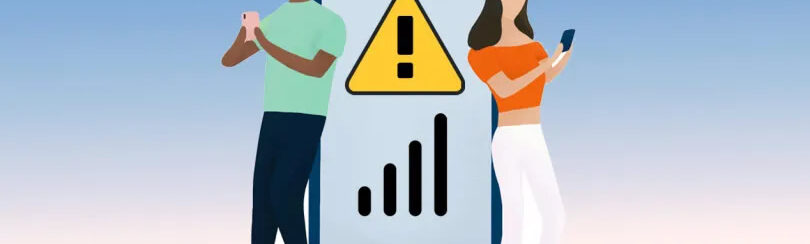Il problema “nessun segnale di rete” o “non registrato sulla rete” o “Solo chiamate di emergenza” è un problema che può accadere a chiunque. Abbiamo visto già cosa fare se si ha errore nessun servizio su iPhone e qui di seguito ci accingiamo a cercare di capire cosa fare se abbiamo un problema simile (assenza di segnale e/o connettività) anche su un cellulare Android.
Questo è forse il peggior problema che possa capitare perchè impedisce di utilizzare la funzione basilare di un telefono cellulare: effettuare e ricevere chiamate. E’ vero che alcune aree hanno problemi di connettività, e in tal caso difficilmente possiamo fare qualcosa ma è anche vero che il problema “nessun servizio” può capitare anche dove la rete è disponibile. In tal caso è un problema sicuramente legato al telefono e non possiamo incolpare la rete.
Alcuni dei nostri lettori, in particolare gli utenti Samsung, si sono spesso lamentati di questi problemi di segnale sui loro telefoni. Nel momento in cui si prova a fare una chiamata si scopre che non c’è alcun segnale e appare un messaggio d’errore del tipo “Non registrato sulla rete“. Questi problemi di rete non disponibile possono essere affrontati se sono rari e non durano a lungo, ma se ciò accade molto frequentemente, può diventare estremamente fastidioso.
Altri tipi di errori simili che potresti vedere sono: “Nessun segnale di rete disponibile” o “Errore durante la ricerca nella rete”, “La tua SIM non consente la connessione a questa rete” o “Cerca automaticamente nella rete” o “Solo chiamate di emergenza”
Risolvere Problema Nessun Segnale di Rete
Prima di vedere come risolvere il problema di rete sul telefono, si consiglia di verificare se la SIM funziona correttamente su un altro dispositivo. Puoi utilizzare il telefono di un amico o un altro smartphone o tablet della famiglia. Questo ti aiuterà a capire se il problema si trova nella rete o sul telefono. Se la SIM funziona correttamente e si è in grado di effettuare e ricevere chiamate senza problemi da un altro dispositivo, il problema risiede nel dispositivo che si sta utilizzando. Altrimenti il problema è legato alla SIM e in tal caso conviene contattare l’operatore telefonico (Wind, Tre, Vodaone, Tim, ecc..)
Questo è un passaggio cruciale per aiutarti a capire se il problema risiede nel telefono o meno. Una volta identificato il telefono come causa del problema, bisogna capire se è un problema software del telefono o harware. Tuttavia, ecco le possibili soluzioni per risolvere questo problema.
Soluzione 1: Riavvia il telefono Android
La soluzione più veloce a questo problema è riavviare il dispositivo. Una volta riavviato il dispositivo, il sistema cercherà nuovamente la rete. Di solito è utile, anche se il problema può essere risolto solo temporaneamente e può ripresentarsi in un secondo momento. Per chi riscontra tale problema solo sporadicamente, un riavvio può essere una soluzione semplice e veloce.

Soluzione 2: Attiva/Disattiva modalità aereo
Molti utenti hanno trovato questa soluzione utile per risolvere rapidamente il problema “Nessun segnale disponibile“. Per attivare la modalità aereo, abbassa l’area notifiche del telefono e cerca l’icona della modalità aereo. Tocca l’icona per attivare la modalità. Attendi 30 secondi e tocca nuovamente l’icona per disattivare la modalità.
Una volta che il telefono esce dalla modalità aereo, proverà a cercare nuovamente le reti.
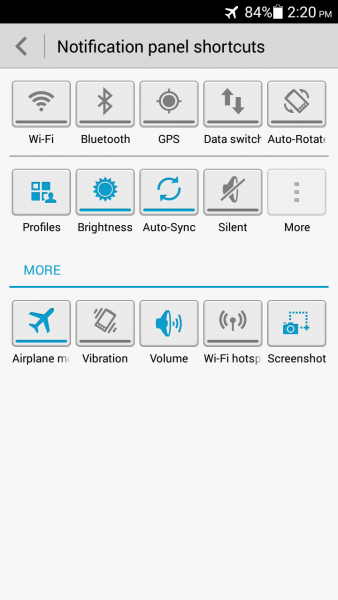
Soluzione 3: Verifica scheda SIM
A volte, se la scheda SIM non è inserita correttamente, si potrebbe riscontrare il problema dell’assenza di segnale o un errore che appare sullo schermo. Per risolvere questo problema bisogna spegnere il telefono e rimuovere la carta SIM. Poi devi reinserire la scheda e assicurarti che sia inserita correttamente. Se senti che la carta SIM si sta muovendo all’interno della staffa di metallo, allora c’è la possibilità che il movimento causi la perdita della connessione e si ottenga un problema di assenza segnale.
Se noti che la SIM si sposta, porta il telefono al produttore per verificare se può essere fatto qualcosa (se il telefono è in garanzia) o fare una sostituzione. Puoi anche provare a utilizzare un pezzo di carta sulla parte superiore della SIM per tenerlo saldamente al suo posto.
Soluzione 4: Scegli Rete Automaticamente
Tutti i dispositivi Android possiedono la funzione di ricerca automatica della rete. La rete mobile verrà scelta automaticamente dal dispositivo e dovrebbe aiutarti a risolvere il problema. Per scegliere la rete mobile in automatico, ecco cosa fare:
- Vai nel menu Impostazioni del tuo cellulare
- Cerca Altre reti e toccalo
- Ora tocca Reti mobili nella schermata successiva
- Tocca Operatori di rete e scegli Seleziona automaticamente dalla schermata successiva
Il dispositivo inizierà a cercare automaticamente le reti e proverà a connettersi alla rete dopo averne identificato uno. Questo dovrebbe aiutarti a risolvere il problema.

Soluzione 5: Trasmetti Correttamente il Segnale Radio
A volte, il telefono potrebbe non ricevere alcun segnale o nessun servizio quando il segnale radio non viene trasmesso come previsto. Per risolvere questo problema prova la seguente procedura:
- Apri il dialer del telefono e digita *#*#4636#*#*. Componi questo numero e attendi i risultati.
- Verrà visualizzato un menu di test sullo schermo del dispositivo. Fai clic sulle informazioni sul telefono / dispositivo da questo menu.
- Esegui il test ping e poi seleziona GSM Auto (PRL) dal menu a tendina.
Una volta completato questo passaggio, riavvia il telefono e verifica se adesso riesci a collegarti alla rete e utilizzare il telefono per effettuare chiamate e inviare messaggi.
Soluzione 6: Aggiorna software telefono
Il software del telefono o del tablet deve essere aggiornato in modo regolare per evitare problemi. Quando il dispositivo viene aggiornato, il nuovo software andrà a fare varie correzioni per bug noti o problemi nel software corrente. Per aggiornare il software sul dispositivo ecco cosa fare:
- Entra nel menu Impostazioni del tuo dispositivo
- Scorri verso il basso e cerca Informazioni sul dispositivo e cliccaci sopra
- Tocca Controlla aggiornamenti e se sono disponibili aggiornamenti installali

Dopo l’aggiornamento riavvia il telefono e verifica se appare ancora l’errore “rete non disponibile” o “solo chiamate di emergenza”.
Soluzione 7: IEMI annullato
Ci sono situazioni in cui il numero IMEI del dispositivo potrebbe essere stato annullato o potrebbe esserci un problema di IMEI sconosciuto che può portare al problema di assenza segnale sul telefono. Bisogna verificare se il tuo numero IMEI è stato per caso annullato o danneggiato. E se il problema si trova nel numero IMEI, è indispensabile ripristinare l’IMEI.
- Entra nel dialer del tuo telefono e inserisci il codice *#06# che visualizzerà il numero IMEI del tuo dispositivo. Se il risultato viene visualizzato come Null, il numero IMEI del dispositivo è stato danneggiato e devi prendere le misure necessarie per risolvere questo problema.

- Per risolvere il problema, componi *#*#197328640#*#* dal dialer del dispositivo. In alternativa, puoi anche comporre *#197328640#. Componendo questo numero, si accederà alla modalità di comando sul telefono.
- Assicurati di selezionare Common sul tuo dispositivo.
- Scegli la prima opzione che deve essere Field Test Mode (FTM). Se trovi FTM attivo, disattivalo. Una volta disattivato FTM, premi il pulsante Menu e il numero IMEI dovrebbe essere ripristinato.
- Per disattivare FTM, è necessario premere l’opzione 2 utilizzando l’immissione dei tasti.
- Rimuovi la batteria del dispositivo (se hai una batteria rimovibile) e rimuovi anche la scheda SIM del dispositivo.
- Attendi due minuti e rimetti la batteria, ma non inserire ancora la SIM.
- Accendi il dispositivo e dal dialer digita nuovamente il numero *#197328640#
- Accedi al menu della schermata Debug e tocca Controllo telefono.
- Successivamente, è necessario clicca Nas Control e quindi RRC. L’ultimo passo è toccare la revisione RRC e toccare Rilasciato.
Dopo aver completato questi passaggi, spegni il telefono e rimetti la scheda SIM. Accendi il telefono e controlla se il problema è stato risolto.
Soluzione 8: Ripristino alle condizioni di fabbrica
Se nessuna delle soluzioni precedenti ha funzionato, allora non resta che resettare il telefono alle impostazioni di fabbrica. Quando si ripristina un dispositivo alle impostazioni di fabbrica, si riporta il software allo stesso stato in cui si trovava quando il telefono è stato acquistato. Questo passaggio elimina tutti i dati dal telefono e inoltre elimina tutte le app che potrebbero essere state scaricate sul telefono. Quindi è necessario fare backup del cellulare prima di procedere al reset.
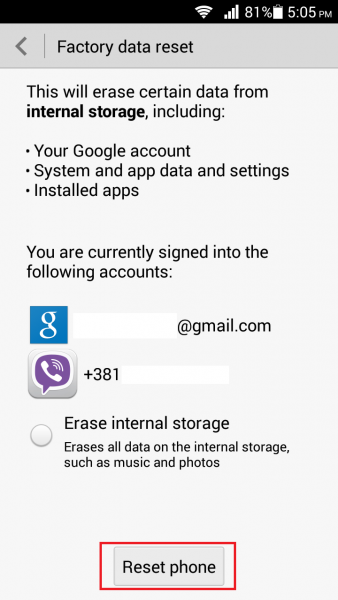
Ti Potrebbe Interessare..

GloboSoft è una software house italiana che progetta e sviluppa software per la gestione dei file multimediali, dispositivi mobili e per la comunicazione digitale su diverse piattaforme.
Da oltre 10 anni il team di GloboSoft aggiorna il blog Softstore.it focalizzandosi sulla recensione dei migliori software per PC e Mac in ambito video, audio, phone manager e recupero dati.